
Ainvo Disk Cleaner(磁盘清理工具)
v2.4.3.570 官方版- 介绍说明
- 下载地址
- 网友评论
Ainvo Disk
Cleaner提供电脑磁盘清理功能,可以通过这款软件分析电脑上的磁盘文件,可以找到无用的文件,可以找到占用空间大的文件,可以找到允许安全删除的文件,从而方便用户清理自己的电脑磁盘,避免磁盘数据太多无法保存新的数据;电脑使用时间长以后C盘D盘的空间会越来越小,如果你需要清理磁盘的数据建议使用这款Ainvo
Disk Cleaner软件,该软件功能简单,启动软件就可以开始扫描临时文件,开始删除无用文件,需要就下载吧。
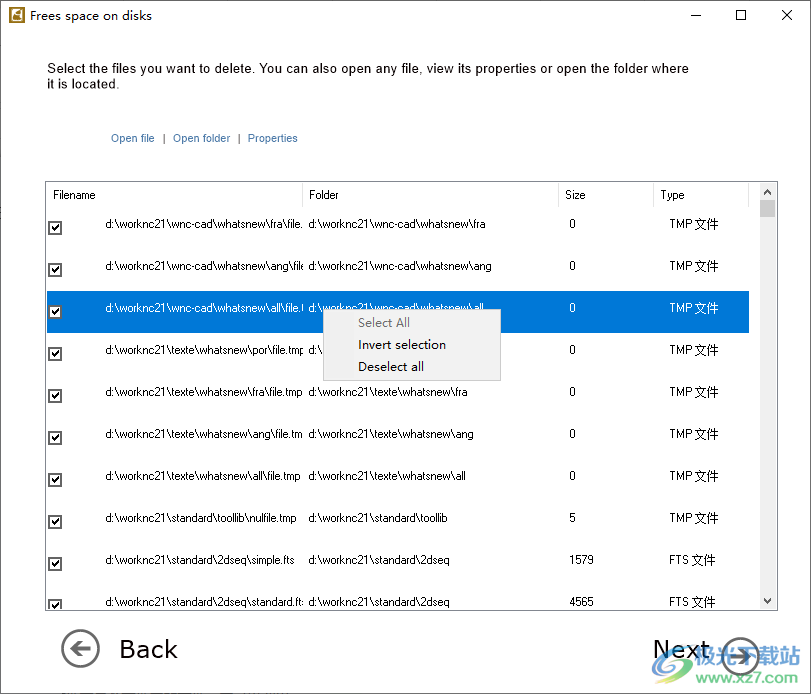
软件功能
1、Ainvo Disk Cleaner可以对电脑查询临时文件,可以分析可删除的文件
2、如果你的C盘D盘不够使用就可以删除临时文件
3、可以在Ainvo Disk Cleaner主界面显示引导扫描的步骤
4、阅读软件的文字介绍内容,点击Find temporary files开始分析临时文件
5、可以对任意分区扫描,电脑上读取的分区都可以在软件显示
6、支持数据查看,可以对扫描结果查看文件信息,也可以打开文件夹
软件特色
1、Ainvo Disk Cleaner让用户可以对本地磁盘数据分析
2、轻松找到可删除的文件,也可以自行在文件夹清理数据
3、支持属性查看功能,了解文件属性,确定是否清理
4、通过Ainvo Disk Cleaner扫描到的文件都可以点击下一步一键清理
5、清理完毕可以生成报告文件,可以随时打开报告查看结果
使用方法
1、将Ainvo Disk Cleaner直接安装到电脑,点击next
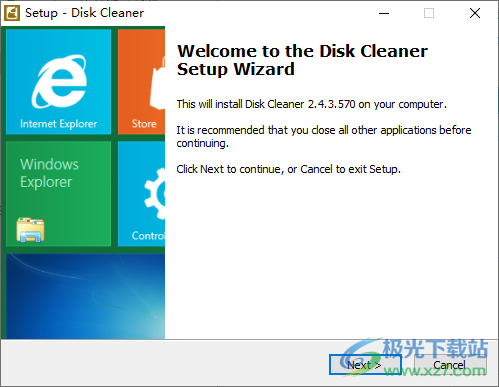
2、提示软件的安装地址,点击next
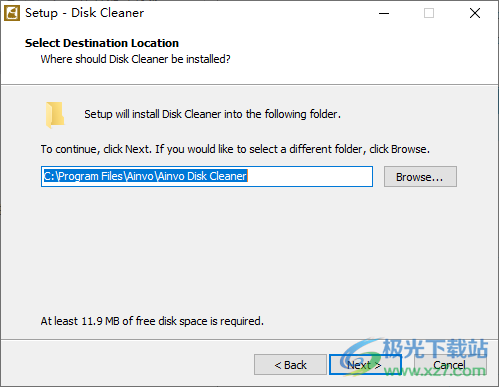
3、使用“查找临时文件”链接开始搜索临时文件。使用“选择要删除的文件”链接选择要删除。使用“磁盘清理”链接清理磁盘
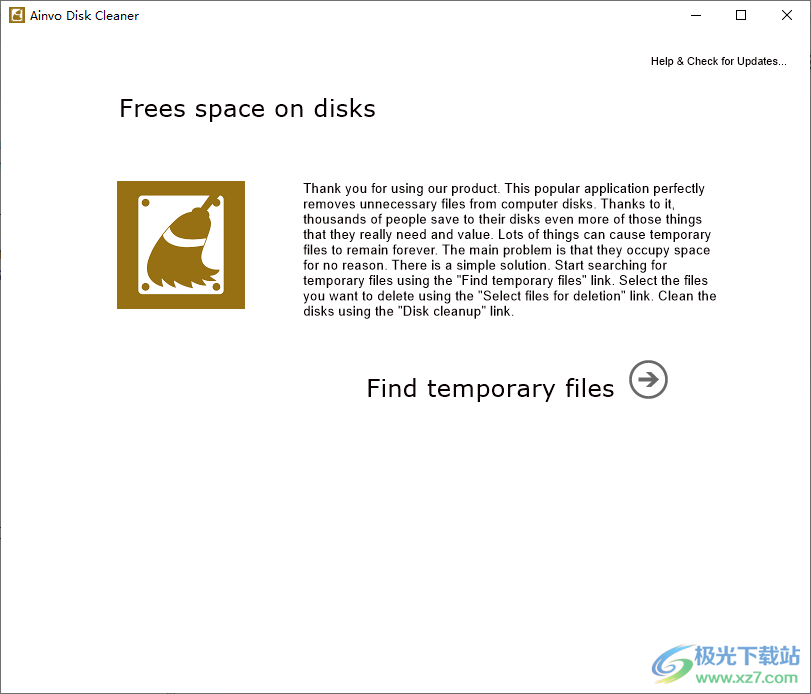
4、选择分析的磁盘,直接勾选D盘,点击Find temporary files
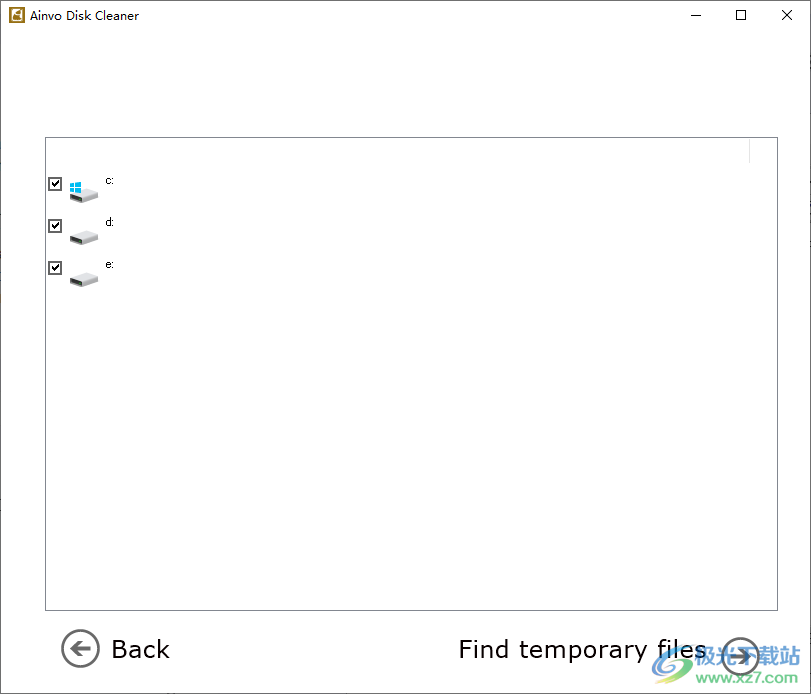
5、如图所示,选择要删除的文件。您也可以打开任何文件、查看其属性或打开其所在的文件夹。
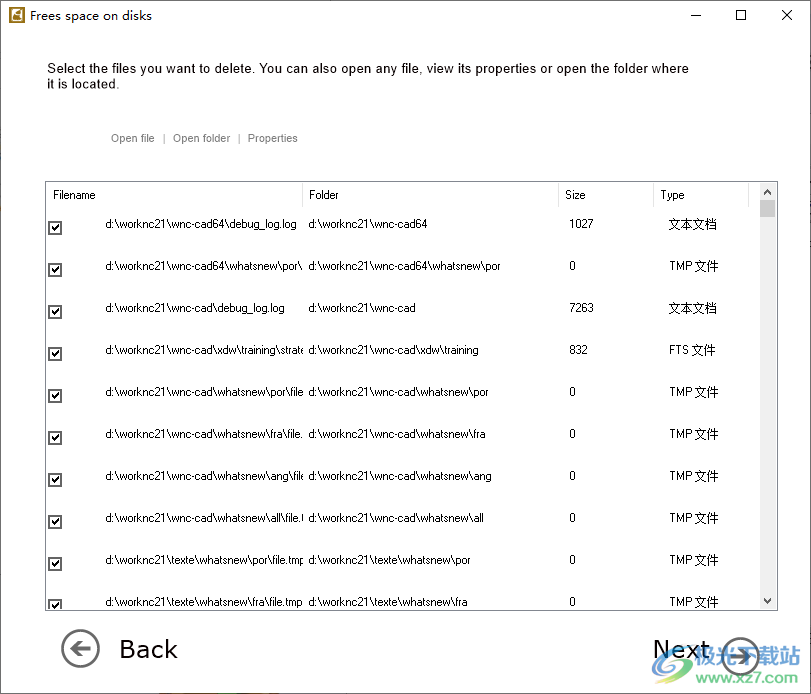
6、Select All全选、Invert selection反转选择、Deselect all取消选择
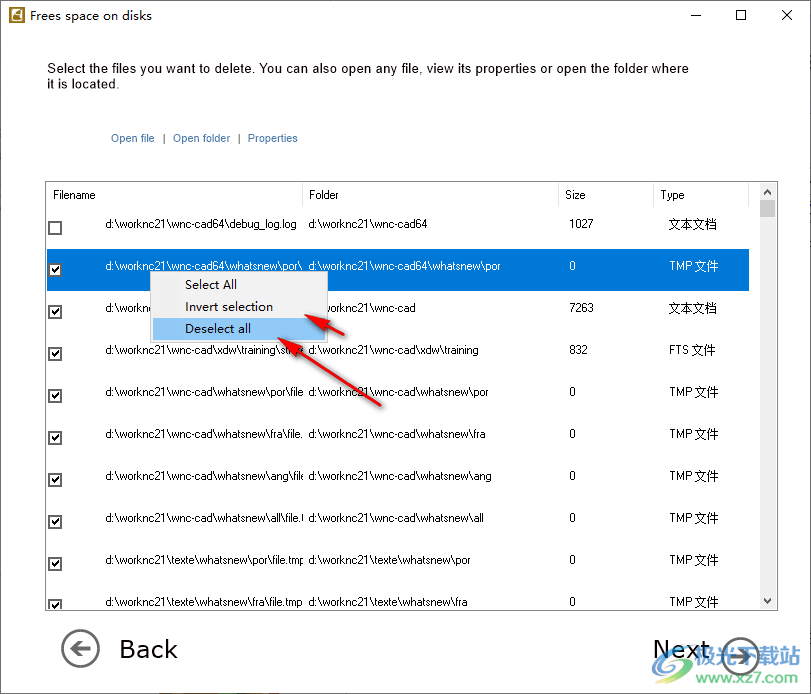
7、点击下一步就可以对勾选的内容清理,会显示清理的界面,点击Report可以查看报告
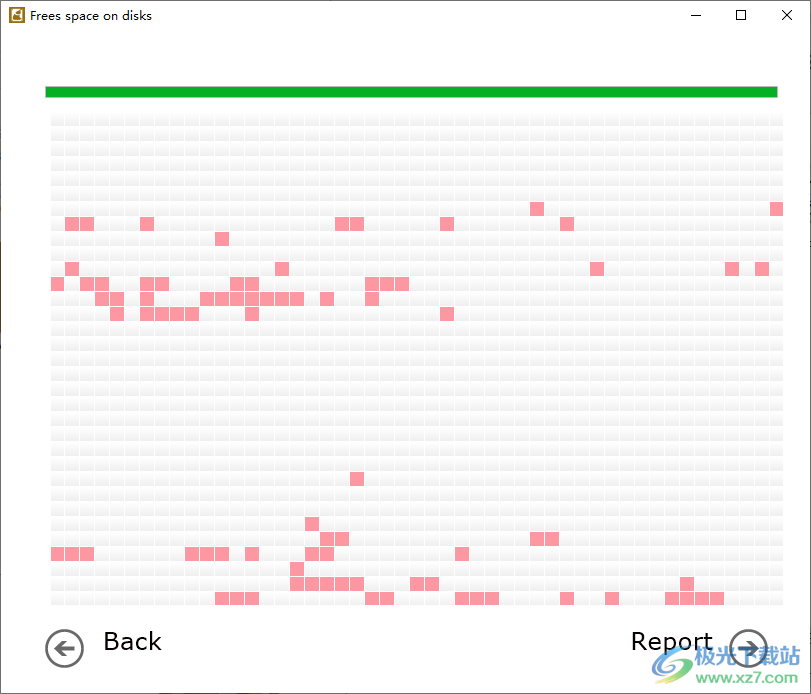
8、Open file打开文件,Open folder打开文件夹所在位置,Properties可以查看属性
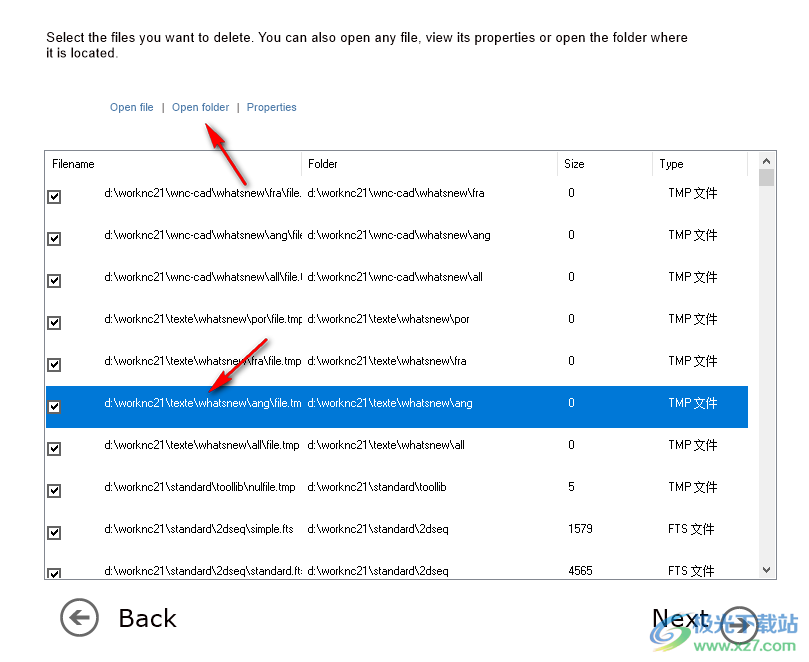
9、打开文件夹就可以查看该项目保存在位置,您可以确认是否需要清理这个文件夹
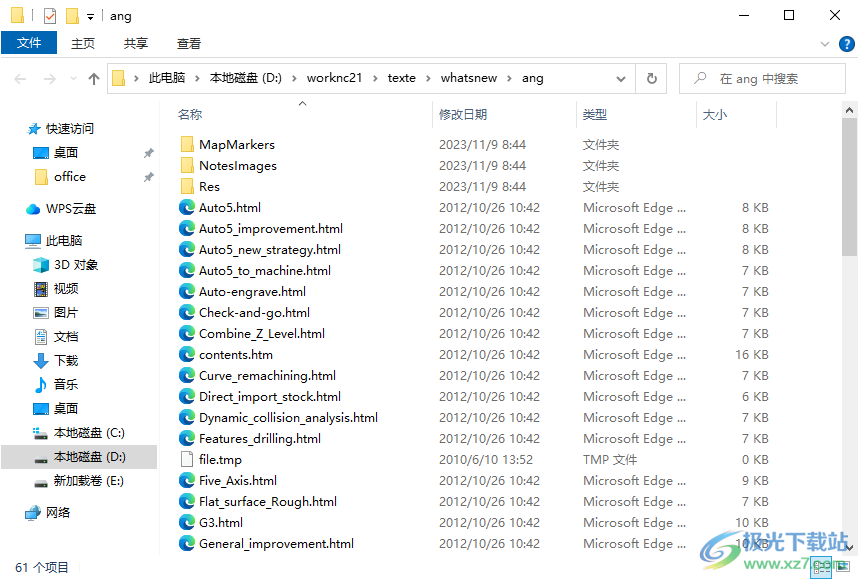
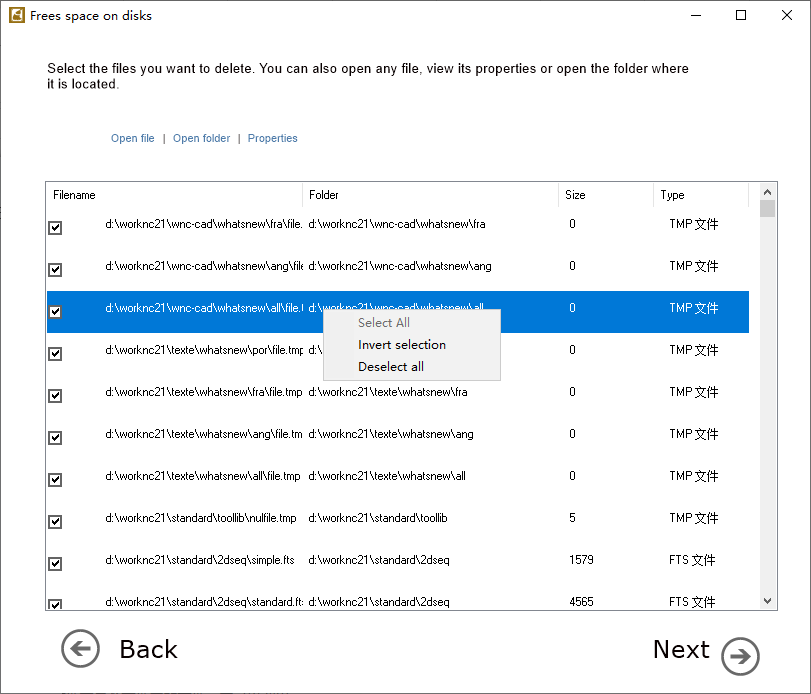
本类排名
本类推荐
- 1 wise registry cleaner最新版v11.1.7.722
- 2 腾讯柠檬清理mac官方版v4.9.0 苹果最新版
- 3 microsoft fix it卸载工具v3.5.0.41 最新版
- 4 uninstall tool卸载工具v3.5.10 官方版
- 5 solidworks完全卸载清理工具(swcleanuninstall)v1.0 绿色版
- 6 norton removal tool(诺顿卸载辅助工具)v22.5.0.17 官方版
- 7 ie8强制卸载工具v1.5 绿色版
- 8 360卸载工具单文件v1.1 绿色版
- 9 office2016卸载工具 官方版v1.0 绿色版
- 10 office卸载工具win10版官方版
装机必备
换一批- 聊天
- qq电脑版
- 微信电脑版
- yy语音
- skype
- 视频
- 腾讯视频
- 爱奇艺
- 优酷视频
- 芒果tv
- 剪辑
- 爱剪辑
- 剪映
- 会声会影
- adobe premiere
- 音乐
- qq音乐
- 网易云音乐
- 酷狗音乐
- 酷我音乐
- 浏览器
- 360浏览器
- 谷歌浏览器
- 火狐浏览器
- ie浏览器
- 办公
- 钉钉
- 企业微信
- wps
- office
- 输入法
- 搜狗输入法
- qq输入法
- 五笔输入法
- 讯飞输入法
- 压缩
- 360压缩
- winrar
- winzip
- 7z解压软件
- 翻译
- 谷歌翻译
- 百度翻译
- 金山翻译
- 英译汉软件
- 杀毒
- 360杀毒
- 360安全卫士
- 火绒软件
- 腾讯电脑管家
- p图
- 美图秀秀
- photoshop
- 光影魔术手
- lightroom
- 编程
- python
- c语言软件
- java开发工具
- vc6.0
- 网盘
- 百度网盘
- 阿里云盘
- 115网盘
- 天翼云盘
- 下载
- 迅雷
- qq旋风
- 电驴
- utorrent
- 证券
- 华泰证券
- 广发证券
- 方正证券
- 西南证券
- 邮箱
- qq邮箱
- outlook
- 阿里邮箱
- icloud
- 驱动
- 驱动精灵
- 驱动人生
- 网卡驱动
- 打印机驱动
































网友评论